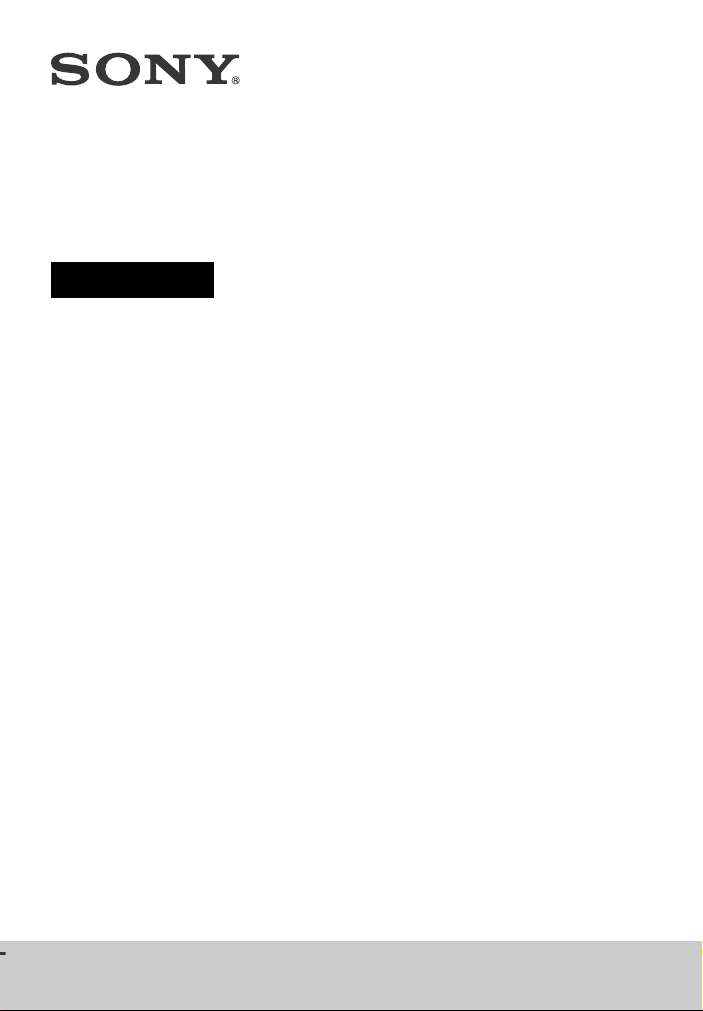
Äänipalkki
Käyttöohjeet
HT-NT3
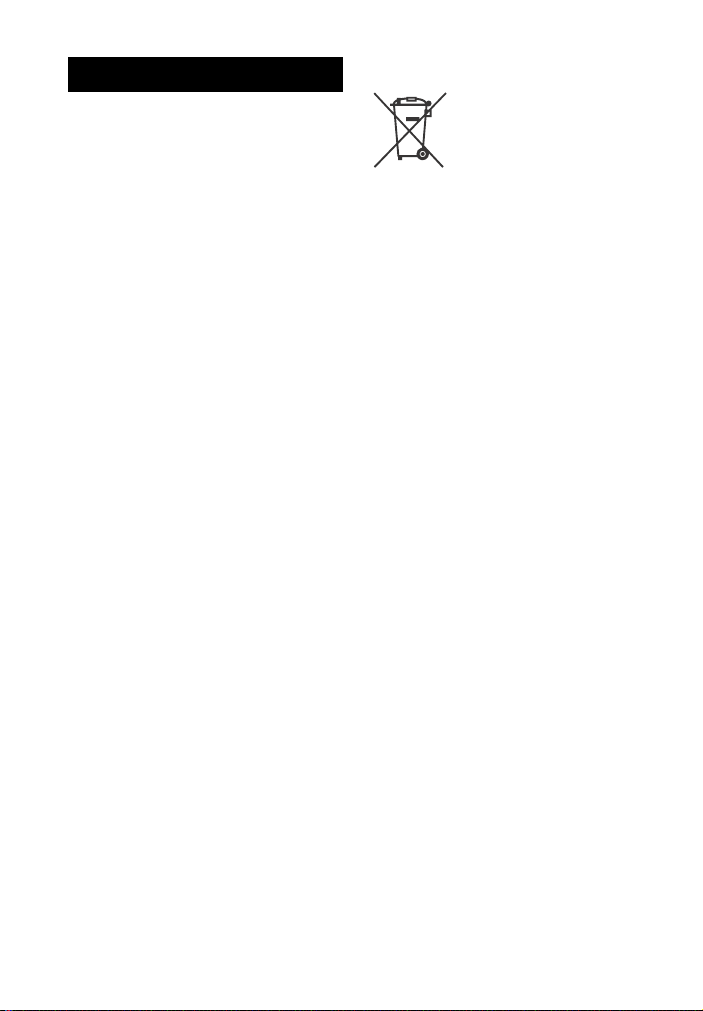
VAROITUS
Älä asenna laitetta suljettuun tilaan,
kuten kirjahyllyyn tai suljettuun kaappiin.
Tulipalon välttämiseksi älä peitä laitteen
tuuletusaukkoja sanomalehdillä,
pöytäliinoilla, verhoilla tai muilla
vastaavilla materiaaleilla.
Älä altista laitetta avotulen lähteelle
(esimerkiksi palaville kynttilöille).
Suojaa laite tippuvalta ja roiskuvalta
vedeltä äläkä sijoita laitteen päälle
maljakkoa tai muita nestettä sisältäviä
esineitä, jotta tulipalon tai sähköiskun
vaara voidaan välttää.
Älä altista paristoja tai akun sisältäviä
laitteita kuumuudelle, kuten
auringonpaisteelle tai tulelle.
Vahinkojen estämiseksi tämä laite on
asetettava asennusohjeiden mukaisesti
turvallisesti kaappiin tai kiinnitettävä
lattiaan/seinään.
Vain sisäkäyttöön.
Tietoa virtalähteistä
Laitetta ei ole irrotettu verkkovirrasta
niin kauan kuin se on kytketty
pistorasiaan, vaikka itse laitteen
virta olisi katkaistu.
Laite irrotetaan verkkovirtalähteestä
poistamalla pistoke pistorasiasta.
Laite tulee siksi kytkeä helposti
käsiteltävään pistorasiaan. Jos laite
toimii tavallisesta poikkeavalla tavalla,
irrota pistoke pistorasiasta
välittömästi.
Suositellut kaapelit
Tietokoneiden ja/tai oheislaitteiden
kytkentään isännöintiä varten täytyy
käyttää asianmukaisesti suojattuja ja
maadoitettuja kaapeleita ja liittimiä.
Euroopassa asuvat asiakkaat
Käytöstä poistettujen
akkujen, paristojen
sekä sähkö- ja
elektroniikkalaitteiden
hävittäminen (koskee
Euroopan unionia sekä
muita Euroopan maita,
joissa on erilliset
keräysjärjestelmät)
Tämä tuotteessa, akussa tai
pakkauksessa oleva symboli ilmaisee,
että tuotetta ja akkua ei saa käsitellä
kotitalousjätteenä. Tietyissä akuissa
tämä merkki saattaa esiintyä yhdessä
kemiallisen merkin kanssa. Elohopean
(Hg) tai lyijyn (Pb) kemiallinen merkki
lisätään akkuun, joka sisältää enemmän
kuin 0,0005 % elohopeaa tai 0,004 %
lyijyä. Varmistamalla, että nämä
tuotteet ja akut hävitetään
asianmukaisesti, autat estämään
ympäristölle ja terveydelle haitalliset
vaikutukset, joita akkujen hävittäminen
väärällä tavalla saattaa aiheuttaa.
Materiaalien kierrätys säästää
luonnonvaroja.
Jos tuotteen turvallisuus, toimivuus tai
tietojen säilyminen edellyttävät kiinteää
akkua, akun vaihto on annettava
koulutetun huoltohenkilöstön
tehtäväksi. Varmista käytöstä
poistettujen akkujen sekä sähkö- ja
elektroniikkalaitteiden asianmukainen
käsittely toimittamalla ne soveltuviin
kierrätys- ja keräyspisteisiin. Jos kyse on
muista akuista, katso lisätietoja
kohdasta, jossa annetaan ohjeet akun
turvalliseen irrottamiseen. Toimita
akku/paristo käytöstä poistettujen
akkujen kierrätyksestä huolehtivaan
kierrätys- ja keräyspisteeseen.
Saat lisätietoja tuotteiden ja akkujen
kierrätyksestä paikallisilta
viranomaisilta, jätehuoltoyhtiöstä
tai liikkeestä, josta tuote tai akku
on ostettu.
FI
2
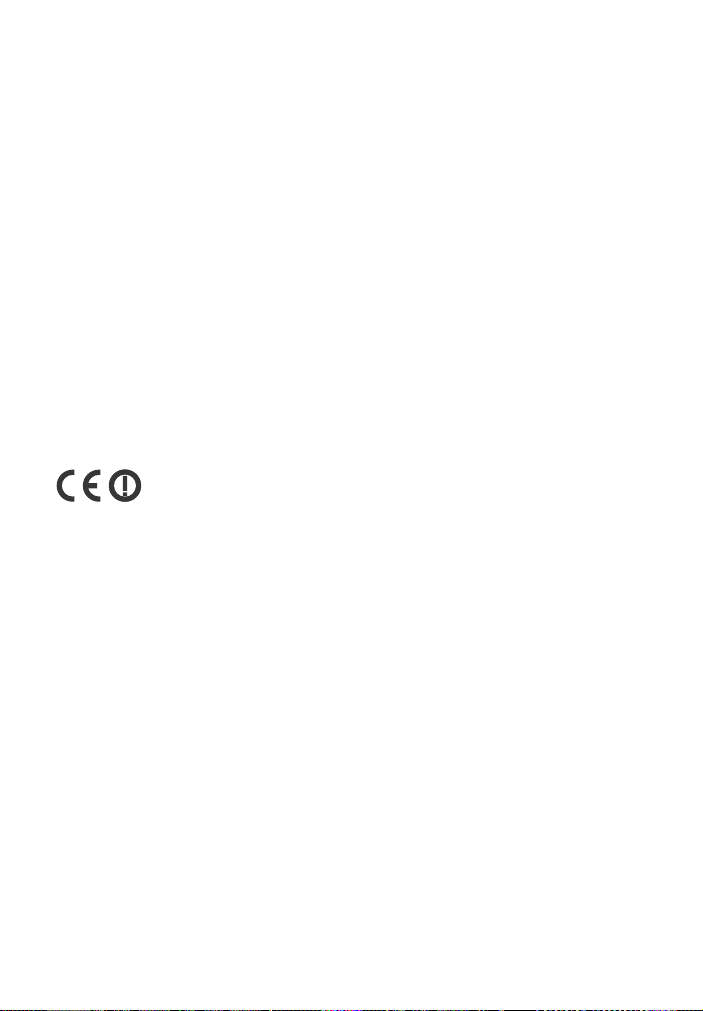
Huomautus asiakkaille: seuraavat
tiedot koskevat ainoastaan laitteita,
joita myydään EU:n direktiivejä
noudattavissa maissa.
Tämän tuotteen valmistaja on Sony
Corporation, 1-7-1 Konan Minato-ku Tokio,
108-0075 Japani. Euroopan unionin
lainsäädäntöön perustuvaa
vaatimustenmukaisuutta koskevissa
asioissa valtuutettu edustaja on Sony
Deutschland GmbH, Hedelfinger Strasse
61, 70327 Stuttgart, Saksa. Huoltoa ja
takuuta koskevissa asioissa pyydämme
ottamaan yhteyttä erillisissä huolto- ja
takuuasiakirjoissa annettuihin osoitteisiin.
Sony Corp. ilmoittaa täten, että tämä
laite vastaa direktiivin 1999/5/EY
olennaisia vaatimuksia ja muita
asiaankuuluvia määräyksiä.
Lisätietoja on seuraavassa
URL-osoitteessa:
http://www.compliance.sony.de/
Tämä tuote on tarkoitettu käytettäväksi
seuraavissa maissa.
AT, BE, BG, HR, CY, CZ, DK, EE, FI, FR, DE,
GR, HU, IS, IE, IT, LV, LI, LT, LU, MT, NL,
NO, PL, PT, RO, SK, SI, ES, SE, CH, GB, AL,
BA, MK, MD, RS, ME, Kosovo
5,15–5,35 GHz:n kaista on rajoitettu vain
sisäkäyttöön.
Tämä äänipalkki on tarkoitettu
yhdistetyissä laitteissa olevan kuva- ja
äänisisällön toistoon sekä musiikin
suoratoistoon NFC-yhteensopivasta
älypuhelimesta tai BLUETOOTHlaitteesta. Tämä järjestelmä tukee
myös suoratoistoa verkosta ja Screen
mirroring -toimintoa.
Tämän laitteen on testeissä todettu
olevan EMC-säännöksen rajoitusten
mukainen, kun käytössä on enintään
3 metrin pituinen liitäntäkaapeli.
Tekijänoikeudet ja tavaramerkit
Tämä järjestelmä käyttää Dolby*
Digital- ja DTS** Digital Surround
-järjestelmiä.
* Valmistettu Dolby Laboratoriesin
lisenssillä. Dolby ja kaksois-D-symboli
ovat Dolby Laboratoriesin
tavaramerkkejä.
** Tietoja DTS:n patenteista on
osoitteessa http://patents.dts.com.
Valmistettu DTS Licensing Limitedin
lisenssillä. DTS, DTS-HD, symboli
sekä DTS-HD ja symboli yhdessä
ovat DTS, Inc:n rekisteröityjä
tavaramerkkejä. © DTS, Inc.
Kaikki oikeudet pidätetään.
Tämä järjestelmä käyttää
High-Definition Multimedia
Interface (HDMI™) -tekniikkaa.
HDMI ja High-Definition Multimedia
Interface sekä HDMI-logo ovat HDMI
Licensing LLC:n tavaramerkkejä tai
rekisteröityjä tavaramerkkejä
Yhdysvalloissa ja muissa maissa.
BRAVIA on Sony Corporationin
tavaramerkki.
PlayStation on Sony Computer
Entertainment Inc:n rekisteröity
tavaramerkki.
Wi-Fi®, Wi-Fi Protected Access®,
Wi-Fi Alliance® ja Wi-Fi CERTIFIED
Miracast® ovat Wi-Fi Alliancen®
rekisteröityjä tavaramerkkejä.
Wi-Fi CERTIFIED™, WPA™, WPA2™,
Wi-Fi Protected Setup™ ja Miracast™
ovat Wi-Fi Alliancen® tavaramerkkejä.
N-Mark on NFC Forum, Inc:n
tavaramerkki tai rekisteröity
tavaramerkki Yhdysvalloissa ja
muissa maissa.
Android™ on Google Inc:n
tavaramerkki.
Google Play™ on Google Inc:n
tavaramerkki.
Xperia on Sony Mobile
Communications AB:n tavaramerkki.
FI
3
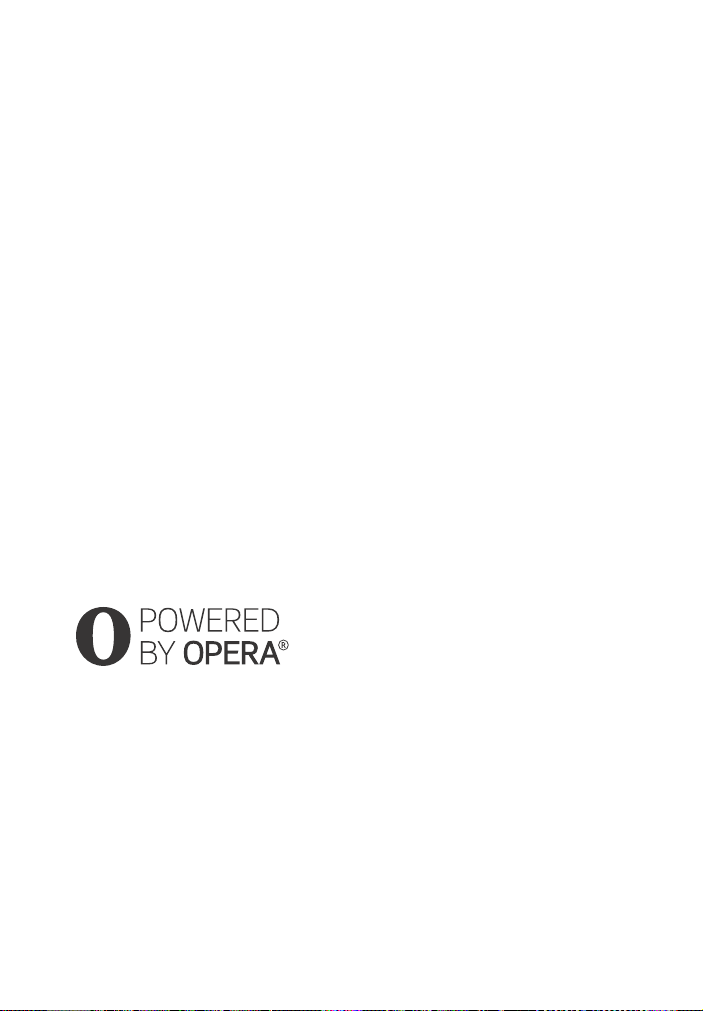
BLUETOOTH®-sanamerkki ja
Bluetooth-logot ovat Bluetooth SIG,
Inc:n omistamia rekisteröityjä
tavaramerkkejä, joita Sony Corporation
käyttää lisenssillä. Muut tavaramerkit
ja tuotenimet ovat omistajiensa
omaisuutta.
LDAC™ ja LDAC-logo ovat
Sony Corporationin rekisteröityjä
tavaramerkkejä.
DSEE HX on Sony Corporationin
tavaramerkki.
MPEG Layer-3 -äänikoodaustekniikkaa
ja -patentteja käytetään Fraunhofer
IIS:n ja Thomsonin luvalla.
Windows Media on Microsoft
Corporationin rekisteröity
tavaramerkki tai tavaramerkki
Yhdysvalloissa ja/tai muissa maissa.
Tätä tuotetta suojaavat tietyt Microsoft
Corporationin immateriaalioikeudet.
Näiden tekniikoiden käyttö ja jakelu
tämän tuotteen ulkopuolella on
kielletty ilman Microsoftin tai
valtuutetun Microsoft-tytäryhtiön
myöntämää lupaa.
Opera® Devices SDK on Opera
Software ASA:n tuote. Copyright
1995–2013 Opera Software ASA.
Kaikki oikeudet pidätetään.
ClearAudio+ on Sony Corporationin
tavaramerkki.
x.v.Colour ja x.v.Colour-logo ovat
Sony Corporationin tavaramerkkejä.
Apple, Apple-logo, iPhone, iPod,
iPod touch ja Retina ovat Apple Inc:n
rekisteröityjä tavaramerkkejä
Yhdysvalloissa ja muissa maissa.
App Store on Apple Inc:n
palvelumerkki.
Made for iPod- ja Made for iPhone
-merkinnät tarkoittavat, että
elektroninen lisälaite on suunniteltu
käytettäväksi erityisesti iPod- tai
iPhone-laitteen kanssa ja lisälaitteen
kehittäjä takaa, että laite on Applen
suorituskykyä koskevien standardien
mukainen. Apple ei vastaa tämän
laitteen toiminnasta tai siitä, että laite
on turvallisuusmääräysten ja muiden
lakisääteisten standardien mukainen.
Huomaa, että tällaisen lisälaitteen
käyttö iPod- tai iPhone-laitteen kanssa
voi vaikuttaa langattomaan
suorituskykyyn.
Yhteensopivat iPod-/iPhone-mallit
Seuraavat iPod-/iPhone-mallit ovat
yhteensopivia. Päivitä iPod-/iPhonelaitteeseen uusin ohjelmisto ennen
laitteen käyttämistä järjestelmän kanssa.
BLUETOOTH-tekniikka toimii
seuraavien kanssa:
iPhone
iPhone 6 Plus / iPhone 6 / iPhone 5s /
iPhone 5c / iPhone 5 / iPhone 4s /
iPhone 4 / iPhone 3GS
iPod touch
iPod touch (5. sukupolvi) / iPod touch
(4. sukupolvi)
Kaikki muut tavaramerkit ovat
omistajiensa tavaramerkkejä.
Muut järjestelmien ja tuotteiden nimet
ovat yleensä valmistajiensa
tavaramerkkejä tai rekisteröityjä
tavaramerkkejä. Tässä asiakirjassa
ei käytetä merkintöjä ™ ja .
FI
4
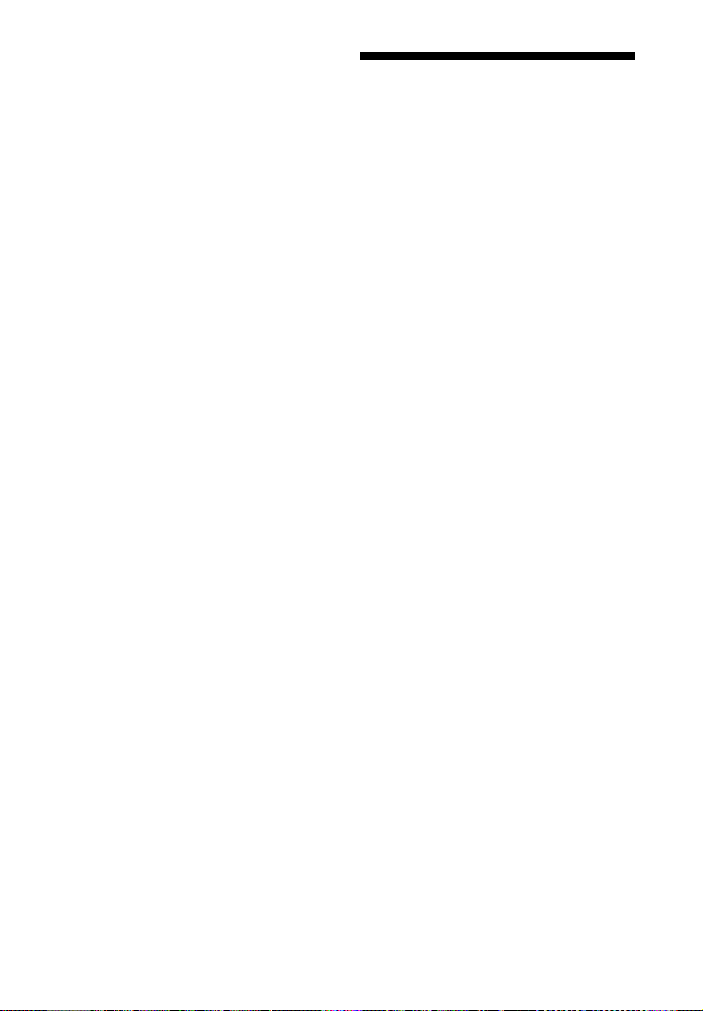
GNU GPL/LGPL -lisenssin alaisia
ohjelmistoja ja avoimen
lähdekoodin ohjelmistoja
koskeva ilmoitus
Tämä tuote sisältää GNU General Public
License (”GPL”)- tai GNU Lesser General
Public License (”LGPL”) -lisenssin alaisia
ohjelmistoja. Lisenssissä mainitaan, että
asiakkailla on oikeus hankkia,
muunnella ja jakaa edelleen mainitun
ohjelmiston lähdekoodia GPL- tai
LGPL-lisenssin ehtojen mukaisesti.
Lisätietoja GPL- ja LGPL-lisensseistä
sekä muista ohjelmistolisensseistä
on tuotteen [Setup]-valikon [System
Settings] -osan [Software License
Information] -kohdassa.
Tuotteessa käytetyn ohjelmiston
lähdekoodi on GPL- ja LGPL-lisenssin
alainen ja saatavana Internetissä.
Se on ladattavissa seuraavassa
osoitteessa:
http://oss.sony.net/Products/Linux
Huomaa, että Sony ei vastaa tämän
lähdekoodin sisältöön liittyviin
kysymyksiin eikä ole vastuussa niistä.
Tietoja näistä käyttöohjeista
Näissä käyttöohjeiden ohjeissa
kuvataan kauko-ohjaimen säätimet.
Voit käyttää myös kaiutinpalkin
säätimiä, jos niillä on sama tai vastaava
nimi kuin kauko-ohjaimen painikkeilla.
Jotkin kuvista ovat konseptipiirroksia,
ja ne saattavat poiketa todellisista
tuotteista.
TV-näytössä näkyvät kohteet voivat
vaihdella aluekohtaisesti.
Oletusasetus on alleviivattu.
Sulkeissa oleva teksti ([--]) näkyy
TV-näytössä ja lainausmerkeissä oleva
teksti (”--”) ilmestyy etupaneelin
näyttöön.
FI
5
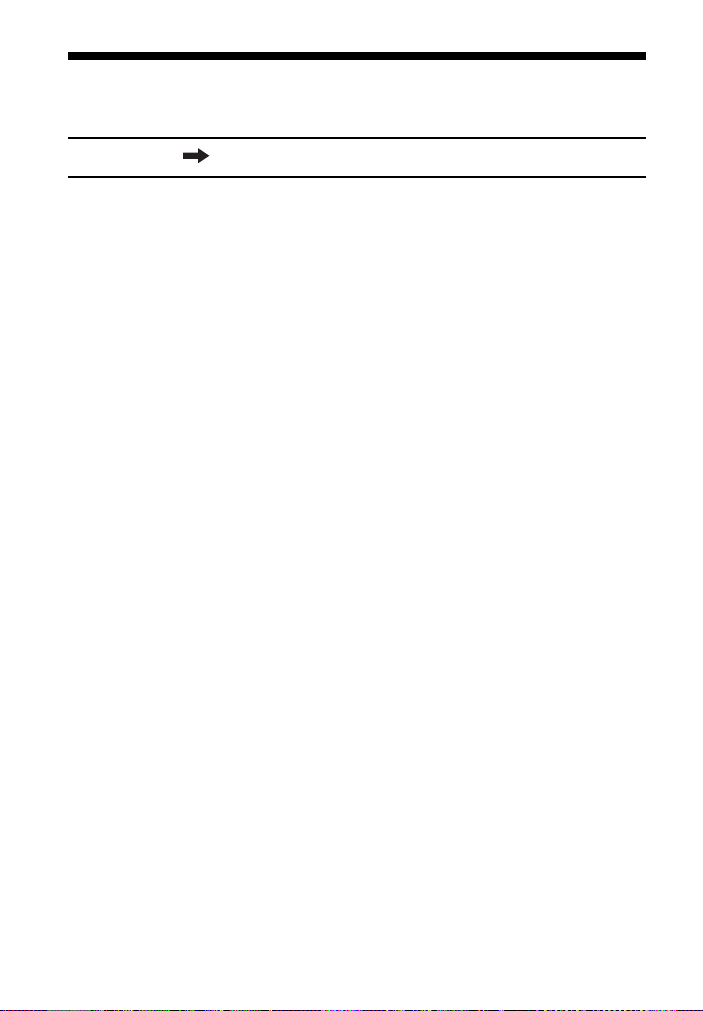
Sisällys
Liittäminen Aloitusopas (erillinen asiakirja)
Tietoja näistä käyttöohjeista .....5
Kuunteleminen/
katseleminen
Liitettyjen laitteiden kuvista ja
äänestä nauttiminen ............8
Musiikin/valokuvien
toistaminen
USB-laitteesta .......................8
Musiikin kuunteleminen
BLUETOOTH-laitteesta .........9
Musiikin/valokuvien
toistaminen muista
laitteista
verkkotoiminnolla ................9
Äänen säätäminen
Äänitehosteista nauttiminen .....9
DSEE HX -toiminnon
käyttäminen (pakattujen
äänitiedostojen
luonnollinen
toistaminen) ....................... 10
BLUETOOTH-toiminto
Musiikin kuunteleminen
BLUETOOTH-laitteesta ........11
Äänilähteen kuunteleminen
lähettämällä sisältö
BLUETOOTHyhteensopivaan
vastaanottimeen ................ 13
Järjestelmän ohjaaminen
älypuhelimen tai tablet-
laitteen avulla (SongPal) .... 15
Verkkotoiminto
Yhteyden muodostaminen
lankaverkkoon .................... 16
Yhteyden muodostaminen
langattomaan verkkoon .....17
Kotiverkon tiedostojen
toistaminen ........................ 18
Erilaisista verkkopalveluista
nauttiminen ........................ 19
Screen mirroring -toiminnon
käyttäminen .......................20
Kopiosuojatun 4K-sisällön
katseleminen
4K-television liittäminen .......... 21
4K-laitteiden liittäminen ..........22
Asetukset ja säädöt
Asetusnäytön käyttäminen ......22
Asetusvalikon käyttäminen .....29
FI
6
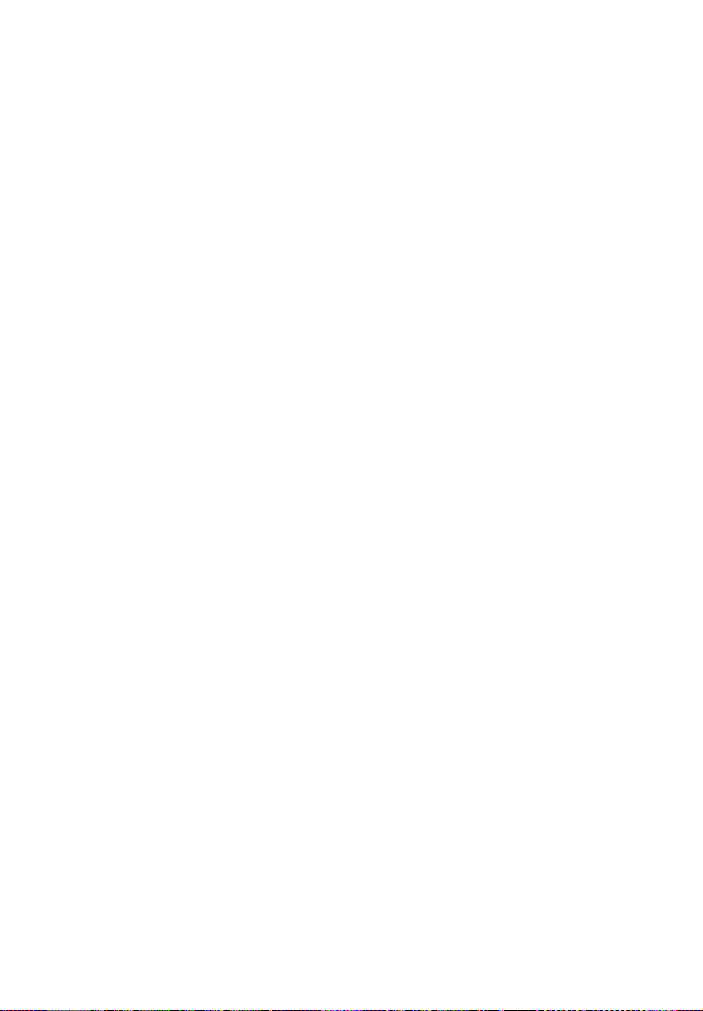
Muut toiminnot
BRAVIA Syncin Control
for HDMI -toiminnon
käyttäminen ........................ 31
Multiplex-lähetysäänen
kuunteleminen
(Dual Mono) ........................33
Kaiutinpalkin painikkeiden
poistaminen käytöstä
(lapsilukko) .........................33
Kirkkauden muuttaminen ........33
Virransäästö valmiustilassa ..... 34
IR-toistintoiminnon
ottaminen käyttöön
(jos televisiota ei voi
ohjata) ................................ 34
Langattoman järjestelmän
lisäasetukset ...................... 34
Kaiutinpalkin kulman
muuttaminen ..................... 36
Kaiutinpalkin asentaminen
seinälle ............................... 36
Lisätietoja
Varotoimet ................................37
Vianmääritys ............................ 39
Osat ja painikkeet .................... 46
Toistettavat tiedostotyypit ...... 50
Tuetut äänimuodot .................. 51
Tekniset tiedot .......................... 51
BLUETOOTH-tiedonsiirrosta .... 54
Hakemisto .................................55
LOPPUKÄYTTÄJÄN
KÄYTTÖOIKEUSSOPIMUS ....57
FI
7
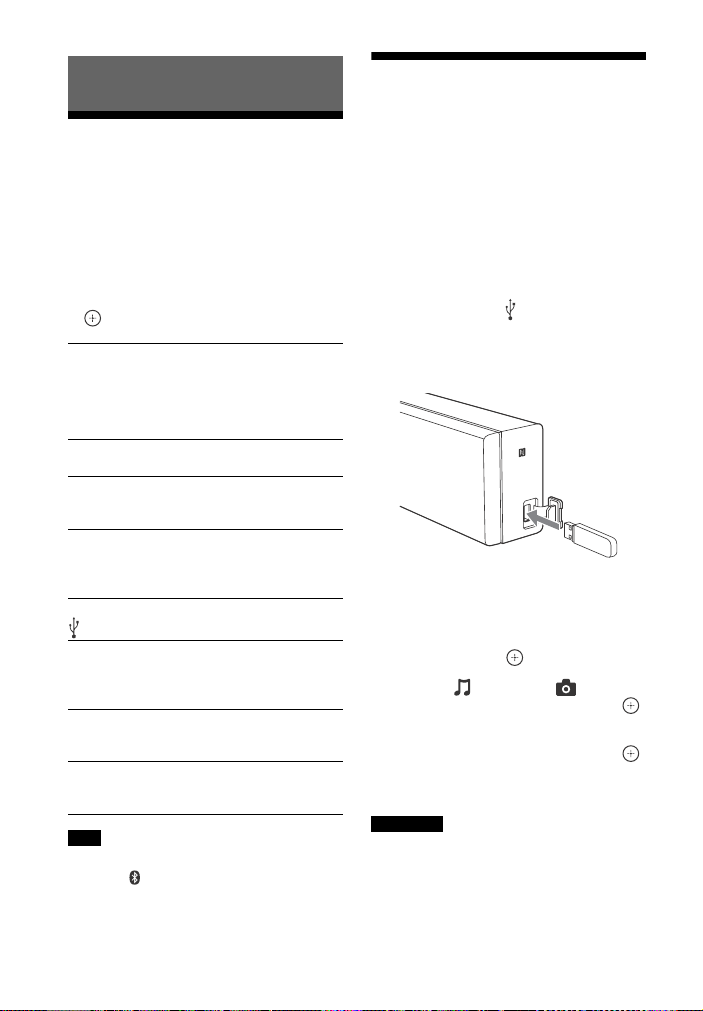
Kuunteleminen/katseleminen
Liitettyjen laitteiden kuvista ja äänestä nauttiminen
Paina INPUT +/–.
Voit myös painaa HOME-painiketta ja
sitten valita haluamasi tulolähteen
painamalla toistuvasti ///-
ja -painiketta.
[TV]
TV (DIGITAL IN) -liitäntään liitetty laite
(esimerkiksi televisio) tai HDMI OUT (ARC)
-liitäntään liitetty televisio, joka on
yhteensopiva Audio Return Channel
-toiminnon kanssa
[HDMI1]/[HDMI2]/[HDMI3]
HDMI IN 1/2/3 -liitäntään liitetty laite
[Bluetooth Audio]
”BT”
BLUETOOTH-laite, joka tukee A2DP:tä
[Analog]
”ANALOG”
ANALOG IN -liitäntään liitetty laite (esimerkiksi
digitaalinen mediasoitin)
[USB]
(USB) -porttiin liitetty USB-laite
[Screen mirroring]
”SCR M”
Screen mirroring -toimintoa tukeva laite
(sivu 20)
[Home Network]
”H.NET”
Palvelimelle tallennetut sisällöt (sivu 18)
[Music Services]
”M.SERV”
Internet-musiikkipalvelujen sisällöt (sivu 19)
Vihje
Voit painaa myös kauko-ohjaimen
PAIRING - ja MIRRORING-painiketta
valitaksesi [Bluetooth Audio]- ja
[Screen mirroring]-tulon.
Musiikin/valokuvien toistaminen USB-laitteesta
Laitteella voi toistaa liitettyyn USBlaitteeseen tallennettuja musiikki- ja
valokuvatiedostoja.
Lisätietoja toistettavista
tiedostotyypeistä on kohdassa
Toistettavat tiedostotyypit (sivu 50).
1 Liitä USB-laite (USB) -porttiin.
Ennen kuin liität USB-laitteen,
tutustu sen mukana toimitettuihin
käyttöohjeisiin.
2 Paina HOME.
Alkunäyttö ilmestyy TV-näyttöön.
3 Valitse [USB] painamalla ///
ja paina sitten .
4 Valitse [Music] tai [Photo]
painamalla / ja paina sitten .
5 Valitse haluamasi sisältö
painamalla / ja paina sitten .
Valitun sisällön toisto
käynnistetään.
Huomautus
Älä irrota USB-laitetta toiminnon aikana.
Katkaise järjestelmästä virta ennen
USB-laitteen irrottamista, sillä muutoin
USB-laite tai sen sisältämät tiedot voivat
vaurioitua.
FI
8
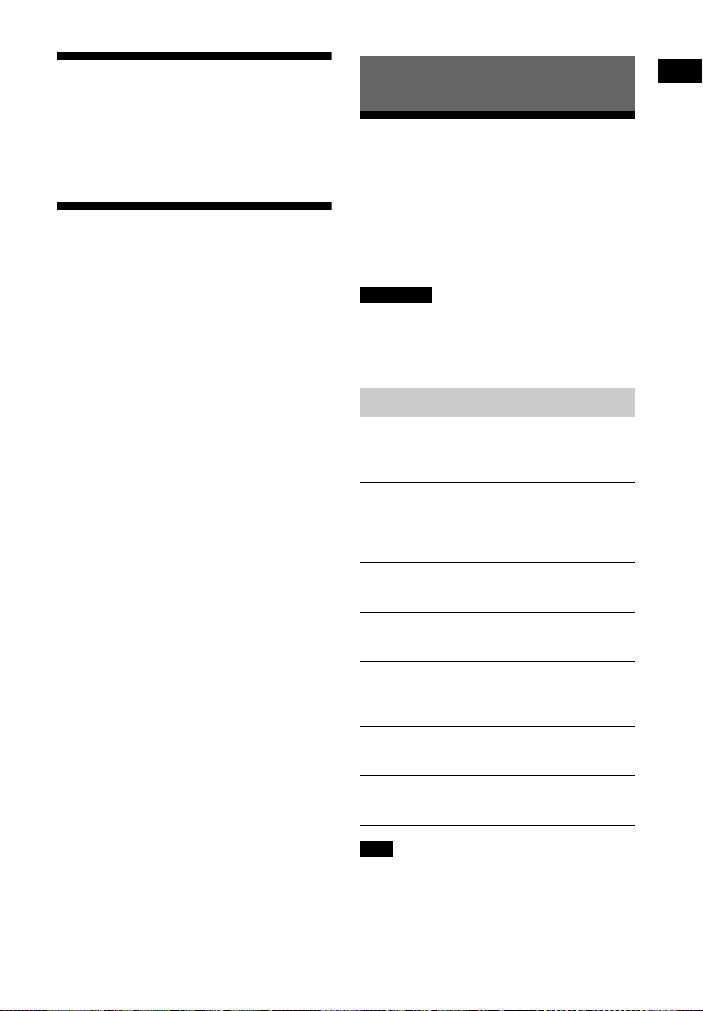
Musiikin kuunteleminen BLUETOOTH-laitteesta
Katso ”BLUETOOTH-toiminto” (sivu 11).
Musiikin/valokuvien toistaminen muista laitteista verkkotoiminnolla
Katso Verkkotoiminto (sivu 16).
Äänen säätäminen
Äänitehosteista nauttiminen
Voit vaivattomasti nauttia
esiohjelmoiduista äänitehosteista, jotka on
räätälöity erilaisille äänilähteille. Ne tuovat
jännittävän ja voimakkaan äänen kotiisi.
Huomautus
Äänitehosteita ei voi valita, kun järjestelmä
on yhdistetty lähetintilassa BLUETOOTHvastaanottimeen.
Äänikentän valitseminen
Paina SOUND FIELD toistuvasti
toiston aikana.
[ClearAudio+]
Voit nauttia äänestä käyttämällä Sonyn
suosittelemaa äänikenttää. Äänikenttä
optimoidaan automaattisesti toistettavan
sisällön ja toiminnon mukaan.
[Movie]
Järjestelmä tuottaa optimaalisen äänen
elokuvien katselua varten.
[Music]
Järjestelmä tuottaa optimaalisen äänen
musiikin kuuntelua varten.
[Sports]
Järjestelmä toistaa urheilulähetyksen tunnun.
Selostus on selkeää, kannustushuudot kuuluvat
tilaäänenä ja äänet ovat todenmukaisia.
[Game Studio]
Järjestelmä tuottaa optimaalisen äänen
videopelien pelaamista varten.
[Standard]
Järjestelmä tuottaa jokaista äänilähdettä
vastaavan äänen.
Kuunteleminen/katseleminen / Äänen säätäminen
Vihje
Voit valita [ClearAudio+] myös painamalla
CLEARAUDIO+.
Voit valita asetusvalikosta myös
[Sound Field] (sivu 29).
9
FI
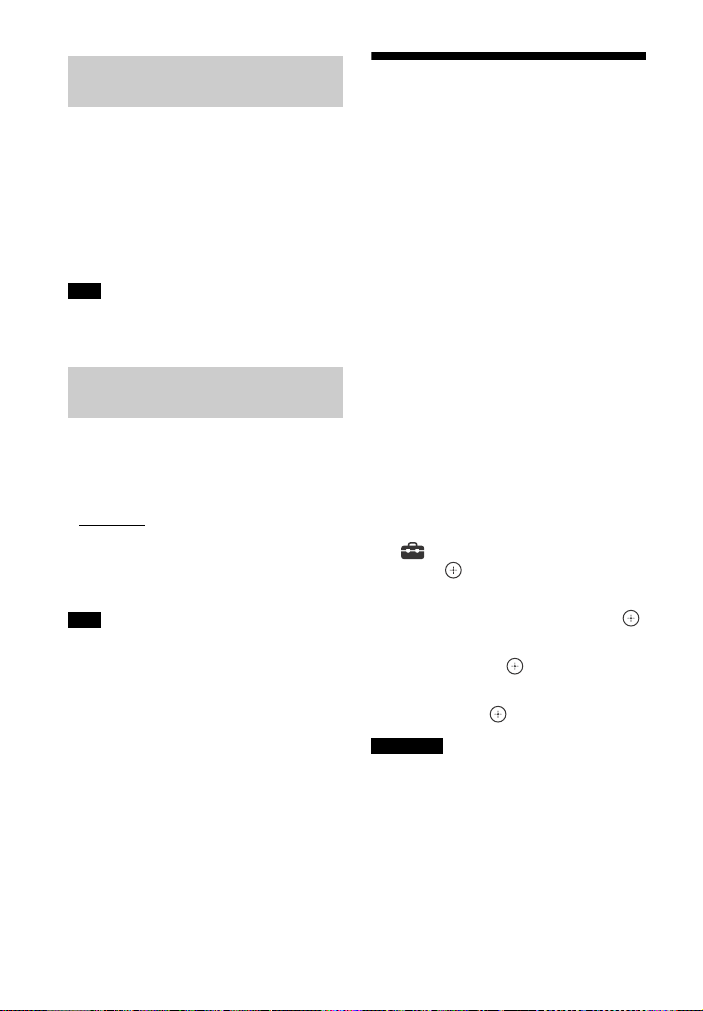
Yötilatoiminnon
käyttäminen
Tästä tilasta on hyötyä, jos haluat katsoa
elokuvia iltamyöhällä. Kuulet puheen
selkeästi pienelläkin äänenvoimakkuudella.
Paina NIGHT.
Yötilatoiminto otetaan käyttöön.
Peruuta toiminto painamalla painiketta
uudelleen.
Vihje
Voit valita asetusvalikosta myös [Night]
(sivu 30).
Clear Voice -toiminnon
käyttäminen
Tämä toiminto selkeyttää
keskustelujen ääntä.
Paina VOICE-painiketta toistuvasti.
[Voice : 1]: Normaali ääni.
[Voice : 2]: Keskustelua selkeytetään.
[Voice : 3]: Keskustelua selkeytetään ja
vanhusten vaikeasti kuulemia kohtia
voimistetaan.
Vihje
Voit valita myös asetusvalikon
[Voice]-kohdasta [Type 1], [Type 2] tai
[Type 3] (sivu 30).
DSEE HX -toiminnon käyttäminen (pakattujen äänitiedostojen luonnollinen toistaminen)
DSEE HX (Digital Sound Enhancement
Engine) on Sonyn itsenäisesti kehittämä
korkean taajuusalueen korjaus- ja
äänenlaadun palautustekniikka.
Tämä toiminto muuntaa äänitiedoston
High-Resolution Audio -tiedostoksi* ja
toistaa usein hävinneet korkeat äänet
selkeästi.
Toiminto toimii vain, jos äänikentäksi
valitaan [Music].
* Tiedosto laajennetaan enintään 96 kHz
ja 24 bittiä vastaavaan muotoon.
1 Paina HOME.
Alkunäyttö ilmestyy TV-näyttöön.
2 Valitse oikeasta yläkulmasta
[Setup] painamalla ja paina
sitten .
3 Valitse [Audio Settings]
painamalla / ja paina sitten .
4 Valitse [DSEE HX] painamalla /
ja paina sitten .
5 Valitse [On] painamalla / ja
paina sitten .
Huomautus
DSEE HX -toimintoa ei voi käyttää High-
Resolution Audio -tiedostojen kanssa.
DSEE HX -toiminto ei toimi kunnolla,
jos bittinopeus on liian pieni, jotta sitä
voidaan asianmukaisesti tukea.
10
FI
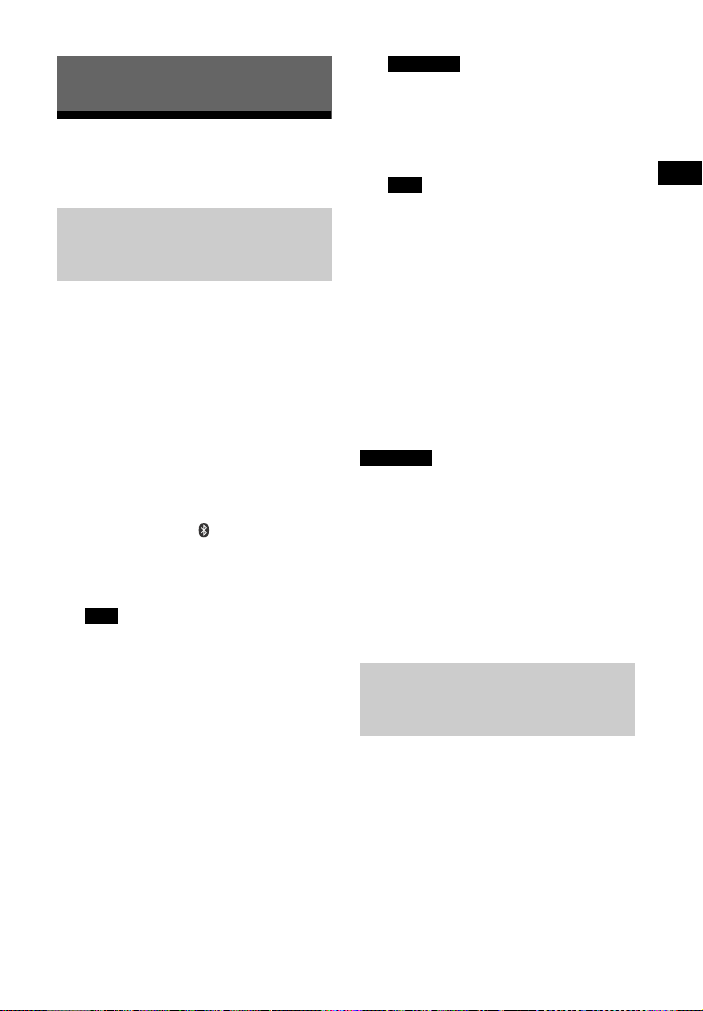
BLUETOOTH-toiminto
Musiikin kuunteleminen BLUETOOTH-laitteesta
Pariliitoksen muodostaminen
järjestelmän ja BLUETOOTHlaitteen välille
Pariliitoksen muodostaminen on
toiminto, jossa BLUETOOTH-laitteet
rekisteröidään toisiinsa etukäteen.
Kun pariliitos on muodostettu, sitä
ei tarvitse muodostaa uudelleen.
Ennen kuin muodostat laitteesta
pariliitoksen järjestelmään, varmista,
että [Bluetooth Mode] -asetukseksi
on määritetty [Receiver] (sivu 25).
1 Aseta BLUETOOTH-laite enintään
1 metrin päähän kaiutinpalkista.
2 Paina PAIRING .
Sininen LED-ilmaisin välähtää, ja
TV-näyttöön ilmestyy BLUETOOTHpariliitosnäyttö.
Vihje
Voit valita myös alkunäytöstä
[Bluetooth Audio].
3 Aseta BLUETOOTH-laite
pariliitostilaan.
Lisätietoja BLUETOOTH-laitteen
asettamisesta pariliitostilaan on
laitteen mukana toimitetuissa
käyttöohjeissa.
4
Valitse laitteen näytössä ”HT-NT3”.
Suorita tämä vaihe 5 minuutin
kuluessa. Muuten pariliitostila
suljetaan.
Kun BLUETOOTH-yhteys on
muodostettu, laitteen nimi
ilmestyy TV-näyttöön ja sininen
LED-ilmaisin syttyy.
Huomautus
Jos BLUETOOTH-laite vaatii salasanaa,
kirjoita ”0000”. Salausavainta voidaan
laitteessa sanoa esimerkiksi
salauskoodiksi, PIN-koodiksi,
PIN-numeroksi tai salasanaksi.
Vihje
Voit muuttaa laitteessa näkyvän
järjestelmän nimen [System Settings]
-valikon [Device Name] -kohdassa
(sivu 28).
5 Aloita toisto BLUETOOTH-
laitteessa.
6 Säädä äänenvoimakkuutta.
Säädä ensin BLUETOOTH-laitteen
äänenvoimakkuutta, ja jos
äänenvoimakkuustaso on edelleen
liian alhainen, säädä kaiutinpalkin
äänenvoimakkuutta.
Huomautus
Voit tehdä pariliitoksen enintään yhdeksän
BLUETOOTH-laitteen kanssa. Jos pariliitos
muodostetaan kymmenennen
BLUETOOTH-laitteen kanssa, uusi laite
korvaa ensimmäisen yhdistetyn laitteen.
Pariliitostoiminnon
peruuttaminen
Paina HOME tai INPUT +/–.
Yhteyden muodostaminen
tästä järjestelmästä
BLUETOOTH-laitteeseen
Voit muodostaa yhteyden tästä
järjestelmästä pariksi liitettyyn
BLUETOOTH-laitteeseen.
Tarkista seuraavat asiat ennen musiikin
toistamista:
BLUETOOTH-laitteen BLUETOOTH-
toiminto on otettu käyttöön.
Pariliitos on valmis (sivu 11).
[Bluetooth Mode] -asetuksena
on [Receiver] (sivu 25).
BLUETOOTH-toiminto
FI
11
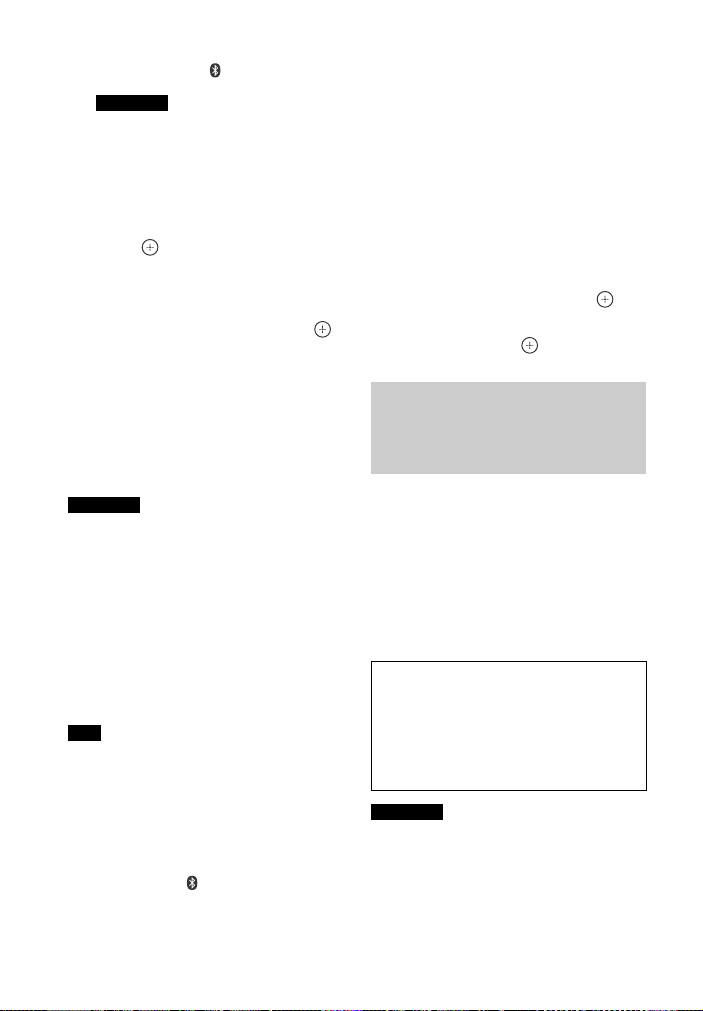
1 Paina PAIRING .
Huomautus
Jos haluat muodostaa yhteyden
viimeksi yhdistettyyn BLUETOOTH-
laitteeseen, paina . Siirry sitten
vaiheeseen 5.
2 Paina OPTIONS.
3 Valitse [Device List] ja paina
sitten .
Näyttöön tulee pariksi liitettyjen
BLUETOOTH-laitteiden luettelo.
4 Valitse haluttu laite painamalla
toistuvasti / ja paina sitten .
5 Aloita toisto painamalla .
6 Säädä äänenvoimakkuutta.
Säädä ensin BLUETOOTH-laitteen
äänenvoimakkuutta, ja jos
äänenvoimakkuustaso on edelleen
liian alhainen, säädä kaiutinpalkin
äänenvoimakkuutta.
Huomautus
Kun järjestelmä ja BLUETOOTH-laite on
yhdistetty, voit ohjata toistoa painamalla
, , , / ja /.
Voit muodostaa pariksi liitetystä
BLUETOOTH-laitteesta yhteyden
järjestelmään myös silloin, kun järjestelmä
on valmiustilassa, jos määrität [Bluetooth
Standby] -asetukseksi [On] (sivu 25).
Langattoman BLUETOOTH-tekniikan
ominaisuuksien vuoksi järjestelmän
äänentoistossa saattaa olla viivettä
BLUETOOTH-laitteeseen verrattuna.
Vihje
Voit ottaa AAC- tai LDAC-pakkausmuodon
käyttöön tai poistaa sen käytöstä
BLUETOOTH-laitteessa (sivu 26).
BLUETOOTH-laitteen yhteyden
katkaiseminen
Suorita jokin seuraavista toiminnoista.
Paina PAIRING uudelleen.
Poista BLUETOOTH-laitteen
BLUETOOTH-toiminto käytöstä.
Kun toistonäyttö on avattuna,
paina OPTIONS ja valitse [Disconnect].
Sammuta järjestelmä tai
BLUETOOTH-laite.
Pariksi liitetyn BLUETOOTH-laitteen
poistaminen laiteluettelosta
1 Toimi yllä olevien vaiheiden
1–3 mukaan.
2 Valitse laite painamalla toistuvasti
/ ja paina sitten OPTIONS.
3 Valitse [Remove] painamalla
toistuvasti / ja paina sitten .
4 Valitse [OK] painamalla toistuvasti
/ ja paina sitten .
Yhteyden muodostaminen
etälaitteeseen yhden
kosketuksen
kuuntelutoiminnoilla (NFC)
NFC (Near Field Communication) on
tekniikka, joka mahdollistaa lyhyen
matkan langattoman viestinnän eri
laitteiden välillä.
Kun pidät NFC-yhteensopivaa
etälaitetta kaiutinpalkin N-Mark-merkin
lähellä, järjestelmä ja etälaite
muodostavat automaattisesti
pariliitoksen ja BLUETOOTH-yhteyden.
Yhteensopivat etälaitteet
Etälaitteet, joissa on sisäänrakennettu
NFC-toiminto
(käyttöjärjestelmä: Android 2.3.3 tai
uudempi, paitsi Android 3.x)
Tämä toiminto ei toimi NFCyhteensopivan vastaanottimen kanssa.
Huomautus
Järjestelmä tunnistaa vain yhden
NFC-yhteensopivan laitteen ja pystyy
muodostamaan yhteyden vain yhteen
NFC-yhteensopivaan laitteeseen kerrallaan.
Etälaitteesta riippuen sinun on
mahdollisesti suoritettava etälaitteessa
seuraavat toimenpiteet etukäteen.
12
FI
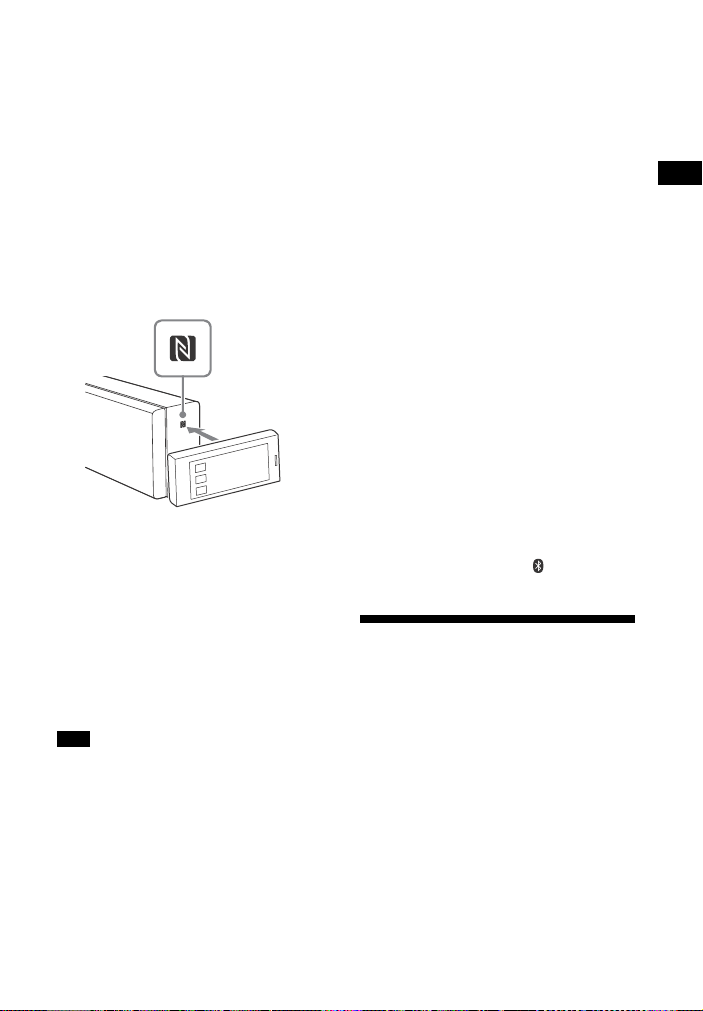
Ota NFC-toiminto käyttöön. Lisätietoja
on etälaitteen käyttöohjeissa.
Jos etälaitteessa on vanhempi
käyttöjärjestelmäversio kuin
Android 4.1.x, lataa ja käynnistä
NFC Easy Connect -sovellus. NFC Easy
Connect on Android-etälaitteisiin
tarkoitettu maksuton sovellus, joka
voidaan hankkia Google Play -kaupasta.
(Sovellus ei ehkä ole saatavilla tietyissä
maissa tai tietyillä alueilla.)
1 Pidä etälaitetta kaiutinpalkin
N-Mark-merkin lähellä, kunnes
etälaite värisee.
Muodosta BLUETOOTH-yhteys
toimimalla etälaitteen näytössä
annettujen ohjeiden mukaan.
Kun BLUETOOTH-yhteys on
muodostettu, etupaneelin sininen
LED-ilmaisin syttyy.
2 Käynnistä toisto etälaitteen
äänilähteestä.
Lisätietoja toistotoiminnoista
on etälaitteen käyttöohjeissa.
Vihje
Jos pariliitoksen ja BLUETOOTH-yhteyden
muodostaminen epäonnistuvat, toimi
seuraavasti:
Pidä etälaitetta taas kaiutinpalkin
N-Mark-merkin lähellä.
Irrota kuori etälaitteesta, jos käytät
kaupallisesti saatavilla olevaa
etälaitteen kuorta.
Käynnistä NFC Easy Connect -sovellus
uudelleen.
Määritä [Quick Start Mode] -asetukseksi
[On], jos haluat yhdistää BLUETOOTHlaitteen, kun järjestelmä on
valmiustilassa.
Jos äänenvoimakkuus on alhainen, säädä
ensin etälaitteen äänenvoimakkuutta.
Jos äänenvoimakkuus on edelleen liian
alhainen, säädä kaiutinpalkin
äänenvoimakkuutta.
Jos pidät etälaitetta N-Mark- merkin lähellä,
kun järjestelmä on lähetystilassa,
[Bluetooth Mode] -asetus muuttuu
automaattisesti [Receiver]-asetukseksi.
Tämä toiminto ei toimi NFC-yhteensopivan
vastaanottimen kanssa.
Toiston lopettaminen
Toisto lopetetaan, kun suoritat
jonkin seuraavista toiminnoista:
pidät etälaitetta taas kaiuttimen
N-Mark-merkin lähellä
pysäytät etälaitteen musiikkisoittimen
sammutat järjestelmän tai etälaitteen
muutat tuloa
poistat etälaitteen BLUETOOTH-
toiminnon käytöstä
painat kauko-ohjaimen -, HOME-
tai PAIRING-painiketta .
Äänilähteen
kuunteleminen
lähettämällä sisältö
BLUETOOTHyhteensopivaan
vastaanottimeen
Voit kuunnella tällä järjestelmällä
toistettavaa äänilähdettä käyttämällä
BLUETOOTH-yhteensopivaa
vastaanotinta (esimerkiksi kuulokkeita).
BLUETOOTH-toiminto
13
FI

1 Ota BLUETOOTH-vastaanottimen
BLUETOOTH-toiminto käyttöön.
2
Määritä [Bluetooth Settings]
-kohdan [Bluetooth Mode]
-asetukseksi [Transmitter] (sivu 25).
3 Valitse [OK] painamalla /.
4 Valitse BLUETOOTH-
vastaanottimen nimi [Bluetooth
Settings] -valikon [Device List]
-kohdasta painamalla /
(sivu 25) ja paina sitten .
Kun BLUETOOTH-yhteys on
muodostettu, sininen LED-ilmaisin syttyy.
Huomautus
Jos et löydä BLUETOOTH-
vastaanottimen nimeä luettelosta,
valitse [Scan].
5 Käynnistä äänilähteen toisto
tämän järjestelmän kautta.
Ääni toistetaan BLUETOOTH-
vastaanottimesta.
6 Säädä äänenvoimakkuutta.
Säädä ensin BLUETOOTH-
vastaanottimen äänenvoimakkuutta,
ja jos äänenvoimakkuustaso on
edelleen liian alhainen, säädä
kaiutinpalkin äänenvoimakkuutta.
Kun BLUETOOTH-vastaanottimeen
on muodostettu yhteys, kaiutinpalkin
äänenvoimakkuutta ei voi säätää.
Kaiutinpalkin ja kauko-ohjaimen
äänenvoimakkuuspainikkeet
säätävät vain BLUETOOTH-
vastaanottimen äänenvoimakkuutta.
Huomautus
Voit rekisteröidä enintään yhdeksän
BLUETOOTH-vastaanotinta. Jos rekisteröit
kymmenennen BLUETOOTHvastaanottimen, uusi BLUETOOTHvastaanotin korvaa ensimmäisen
yhdistetyn vastaanottimen.
Järjestelmä pystyy näyttämään
[Device List] -kohdassa enintään
15 havaittua BLUETOOTH-vastaanotinta.
Äänitehosteita tai asetusvalikon
asetuksia ei voi muuttaa äänen
lähettämisen aikana.
Joitakin sisältöjä ei voi toistaa sisällön
suojauksen vuoksi.
Langattoman BLUETOOTH-tekniikan
ominaisuuksien vuoksi BLUETOOTHvastaanottimen toistamassa äänessä
saattaa olla viivettä järjestelmään
verrattuna.
Järjestelmän kaiuttimien ja HDMI OUT
(ARC) -liitännän kautta ei toisteta ääntä,
kun BLUETOOTH-vastaanotin on
yhdistetty järjestelmään.
[Screen mirroring] -tulo, [Bluetooth
Audio] -tulo ja Home Theatre Control
-toiminto poistetaan käytöstä,
kun järjestelmä on lähetintilassa.
Vihje
Kun järjestelmä ja BLUETOOTH-
vastaanotin on yhdistetty, voit ohjata
toistoa BLUETOOTH-vastaanottimen
toiston käyttöpainikkeilla.
Voit yhdistää tämän järjestelmän viimeks i
yhdistettyyn BLUETOOTHvastaanottimeen painamalla toistuvasti
RX/TX -painiketta ja ja valitsemalla
[Transmitter]. Käynnistä sen jälkeen
äänilähteen toisto järjestelmän kautta.
BLUETOOTH-vastaanottimen
yhteyden katkaiseminen
Suorita jokin seuraavista toiminnoista.
Poista BLUETOOTH-vastaanottimen
BLUETOOTH-toiminto käytöstä.
Määritä [Bluetooth Mode] -asetukseksi
[Receiver] tai [Off] (sivu 25).
Sammuta järjestelmä tai BLUETOOTH-
vastaanotin.
Suorita yhden kosketuksen toiminto (NFC).
Rekisteröidyn BLUETOOTHvastaanottimen poistaminen
1 Valitse [Bluetooth Settings]
-kohdasta [Device List] (sivu 25).
Pariksi liitettyjen ja havaittujen
BLUETOOTH-vastaanottimien
luettelo tulee näyttöön.
2 Valitse laite painamalla / ja paina
sitten OPTIONS.
14
FI
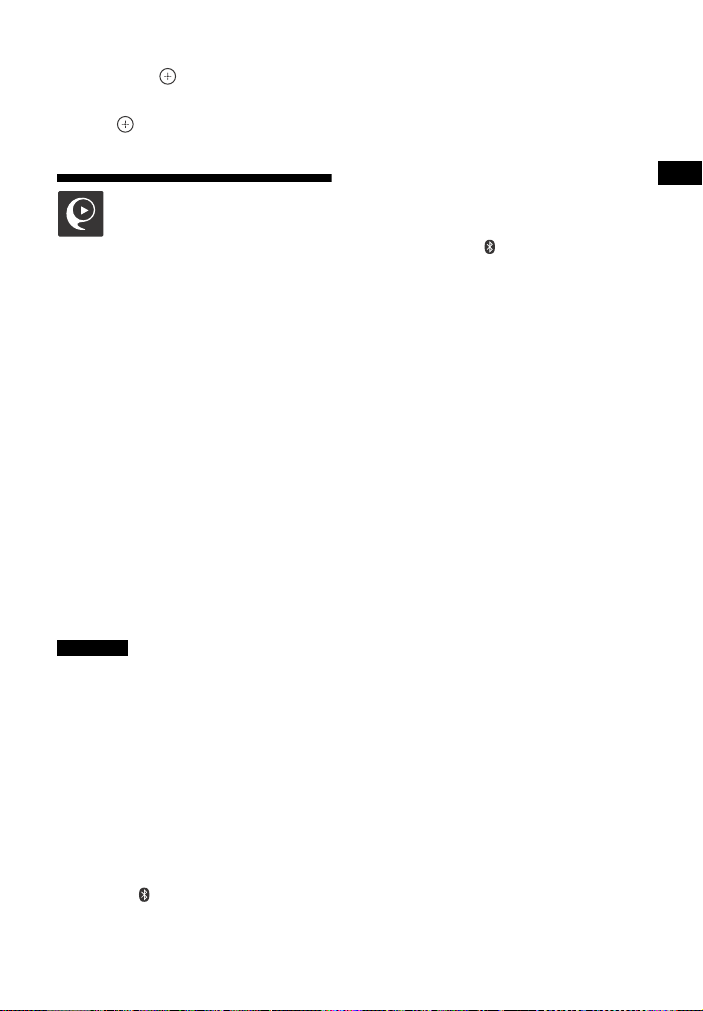
3 Valitse [Remove] painamalla / ja
paina sitten .
4 Valitse [OK] painamalla / ja paina
sitten .
Järjestelmän ohjaaminen älypuhelimen tai tablet-laitteen avulla (SongPal)
Tälle mallille on saatavana erillinen
sovellus sekä Google Play- että
App Store -sivustosta. Tee haku nimellä
SongPal ja lataa maksuton sovellus,
niin saat lisätietoja sen kätevistä
ominaisuuksista.
Helposti hallittava SongPal-sovellus
tukee langatonta käyttöä. Sen avulla voit
valita musiikki- tai äänisisältöä
monenlaisten laitteiden ja
älypuhelimien integroiduista
toiminnoista
ohjata erilaisia asetuksia helposti
tehostaa musiikkia visuaalisesti
älypuhelimen näytössä.
Huomautus
Ennen kuin aloitat alla kuvattujen
toimintojen suorittamisen, varmista,
että [Bluetooth Mode] -asetukseksi on
määritetty [Receiver] (sivu 25).
3 Valitse laitteen BLUETOOTH-
laiteluettelosta ”HT-NT3”.
Sininen LED-ilmaisin syttyy,
kun yhteys on muodostettu.
4 Käytä järjestelmää yhdistetyn laitteen
näytön avulla.
iPhone-/iPod-laitetta
käytettäessä
1 Paina PAIRING .
Sininen LED-ilmaisin välähtää.
2 Aseta iPhone-/iPod-laite
pariliitostilaan.
3 Valitse iPhone-/iPod-laitteen
BLUETOOTH-laiteluettelosta
”HT-NT3”.
Sininen LED-ilmaisin syttyy,
kun yhteys on muodostettu.
4 Hae, lataa ja käynnistä SongPal-
sovellus.
5 Käytä järjestelmää yhdistetyn laitteen
näytön avulla.
BLUETOOTH-toiminto
Android-laitetta käytettäessä
1 Hae, lataa ja käynnistä SongPal-
sovellus. Noudata sitten näyttöön
tulevia ohjeita.
2 Kun BLUETOOTH-yhteyden näyttö
on tullut näkyviin laitteessa, paina
PAIRING .
Sininen LED-ilmaisin välähtää.
15
FI
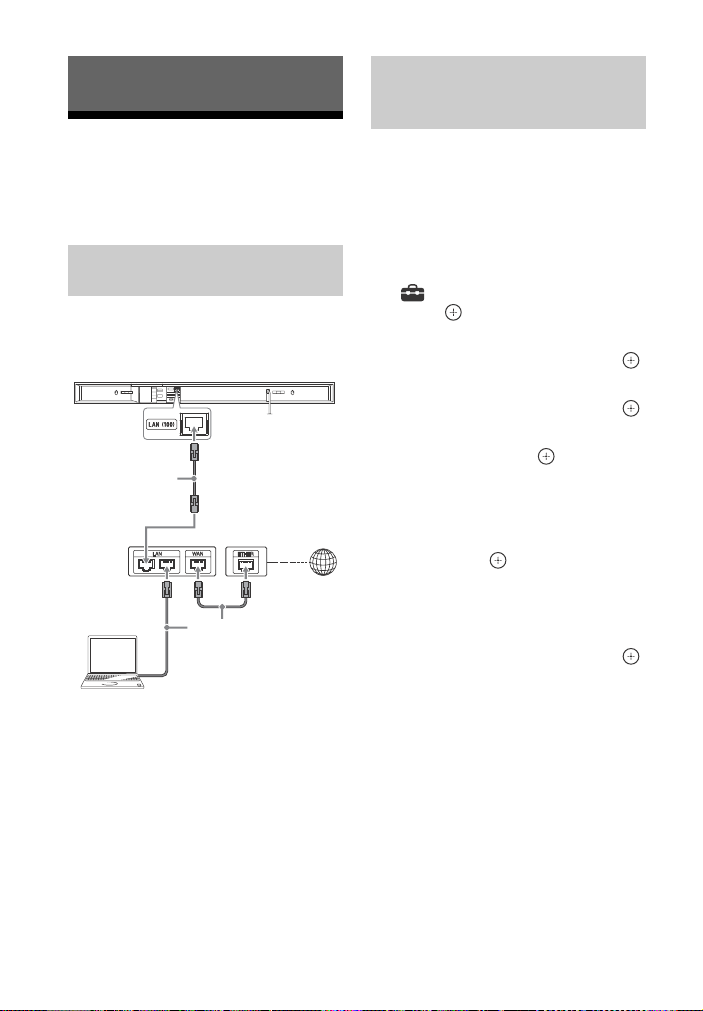
Verkkotoiminto
(
Yhteyden muodostaminen lankaverkkoon
Järjestelmän yhdistäminen
verkkoon lähiverkkokaapelilla
Seuraavassa kuvassa on
esimerkkikokoonpano kotiverkosta,
jossa on järjestelmä ja palvelin.
Lähiverkkokaapeli
lisävaruste)
ADSL-modeemi/
kaapelimodeemi
Laajakaistareititin
Palvelin
Lähiverkkokaapeli
(lisävaruste)
Internet
Langallisen
lähiverkkoyhteyden
määrittäminen
Seuraavaa määritystä ei tarvitse
suorittaa, jos [Easy Network Settings] on
suoritettu.
1 Paina HOME.
Alkunäyttö ilmestyy TV-näyttöön.
2 Valitse oikeasta yläkulmasta
[Setup] painamalla ja paina
sitten .
3 Valitse [Network Settings]
painamalla / ja paina sitten .
4 Valitse [Internet Settings]
painamalla / ja paina sitten .
5 Valitse [Wired Setup] painamalla
/ ja paina sitten .
TV-näyttöön tulee näkyviin näyttö,
jossa voit valita IP-osoitteen
noutotavan.
6 Valitse [Auto] painamalla / ja
paina sitten .
7 Selaa tietoja painamalla / ja
paina sitten .
8 Valitse [Save & Connect]
painamalla / ja paina sitten .
Järjestelmä aloittaa verkkoyhteyden
muodostamisen. Lisätietoja on
TV-näytössä näkyvissä sanomissa.
FI
16
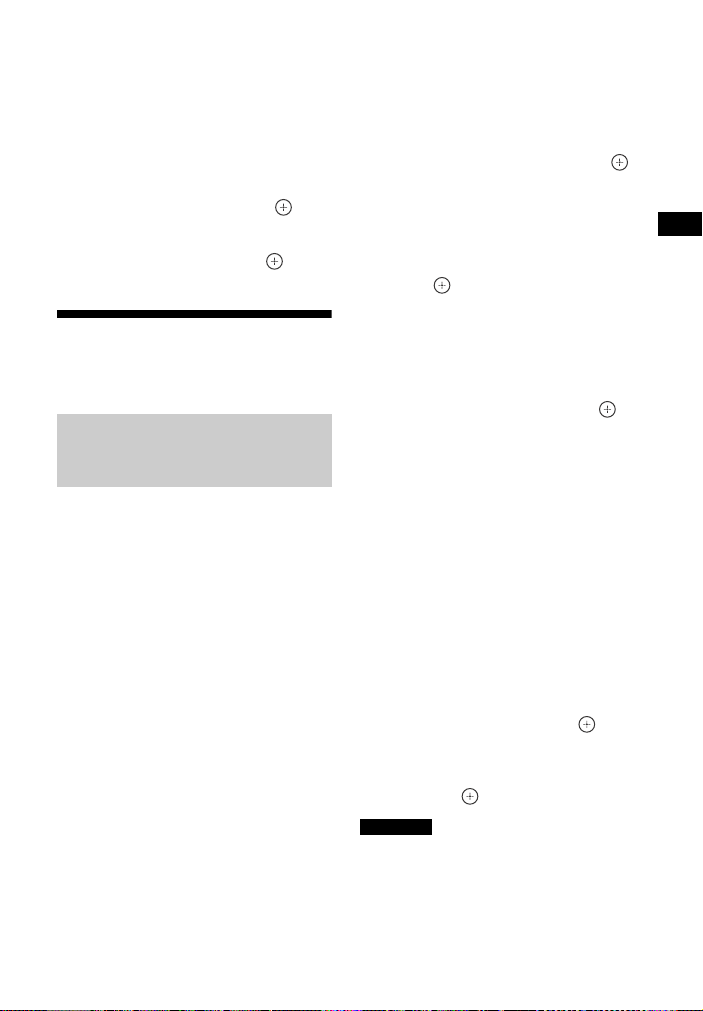
Kiinteää IP-osoitetta käytettäessä
Valitse [Custom] vaiheessa 6 ja valitse
sitten [Specify IP address]
noudattamalla näyttöön tulevia ohjeita.
IP-osoitteen syöttönäyttö tulee näkyviin
TV-näyttöön.
Anna [IP Address] -asetuksen arvo
noudattamalla näytön ohjeita ja
vahvista sitten arvo painamalla .
Anna [Subnet Mask]-, [Default Gateway]-,
[Primary DNS]- ja [Secondary DNS]
-asetusten arvot ja paina sitten .
Yhteyden muodostaminen langattomaan verkkoon
Langattoman
lähiverkkoyhteyden
määrittäminen
Ennen verkkoasetusten
määrittämistä
Jos langaton lähiverkkoreitittimesi
(tukiasemasi) tukee Wi-Fi Protected Setup
(WPS) -toimintoa, voit helposti määrittää
verkkoasetukset WPS-painikkeella.
Muussa tapauksessa on valittava tai
annettava seuraavat tiedot. Tarkista
seuraavat tiedot etukäteen.
Langattoman lähiverkon reitittimen tai
tukiaseman verkkonimi (SSID)*
Verkon suojausavain (salasana)**
* SSID (Service Set Identifier) on nimi,
jonka avulla yksittäinen tukiasema
tunnistetaan.
** Saat nämä tiedot käytettävän
langattoman lähiverkon reitittimen tai
tukiaseman nimikilvestä, käyttöohjeista,
langattoman verkon määrittäneeltä
henkilöltä tai Internet-palveluntarjoajan
antamista tiedoista.
1 Toimi kohdan Langallisen
lähiverkkoyhteyden
määrittäminen (sivu 16) vaiheissa
1–4 annettujen ohjeiden mukaan.
2 Valitse [Wireless Setup(built-in)]
painamalla / ja paina sitten .
TV-näyttöön ilmestyy käytettävissä
olevien SSID-tunnusten
(tukiasemien) luettelo.
3 Valitse haluamasi verkkonimi
(SSID) painamalla / ja paina
sitten .
Suojausasetusnäyttö tulee näkyviin
TV-näyttöön.
4 Kirjoita suojausavain
(WEP-avain tai WPA/WPA2-avain)
näyttönäppäimistöllä. Valitse
merkit/numerot ///- ja painikkeilla ja vahvista sitten
suojausavain valitsemalla [Enter].
Järjestelmä aloittaa verkkoyhteyden
muodostamisen. Lisätietoja on
TV-näytössä näkyvissä sanomissa.
Kiinteää IP-osoitetta käytettäessä
Valitse [New connection registration]
vaiheessa 3, valitse [Manual
registration] ja valitse sitten
[Specify IP address] noudattamalla
näyttöön tulevia ohjeita. IP-osoitteen
syöttönäyttö tulee näkyviin
TV-näyttöön.
Anna [IP Address] -asetuksen arvo
noudattamalla näytön ohjeita ja
vahvista sitten arvo painamalla .
Anna [Subnet Mask]-, [Default
Gateway]-, [Primary DNS]- ja
[Secondary DNS] -asetusten arvot
ja paina sitten .
Huomautus
Suojausasetusnäyttö ei tule näkyviin
vaiheessa 4, jos verkkoa ei ole suojattu
salauksella (suojausavaimella).
Verkkotoiminto
FI
17
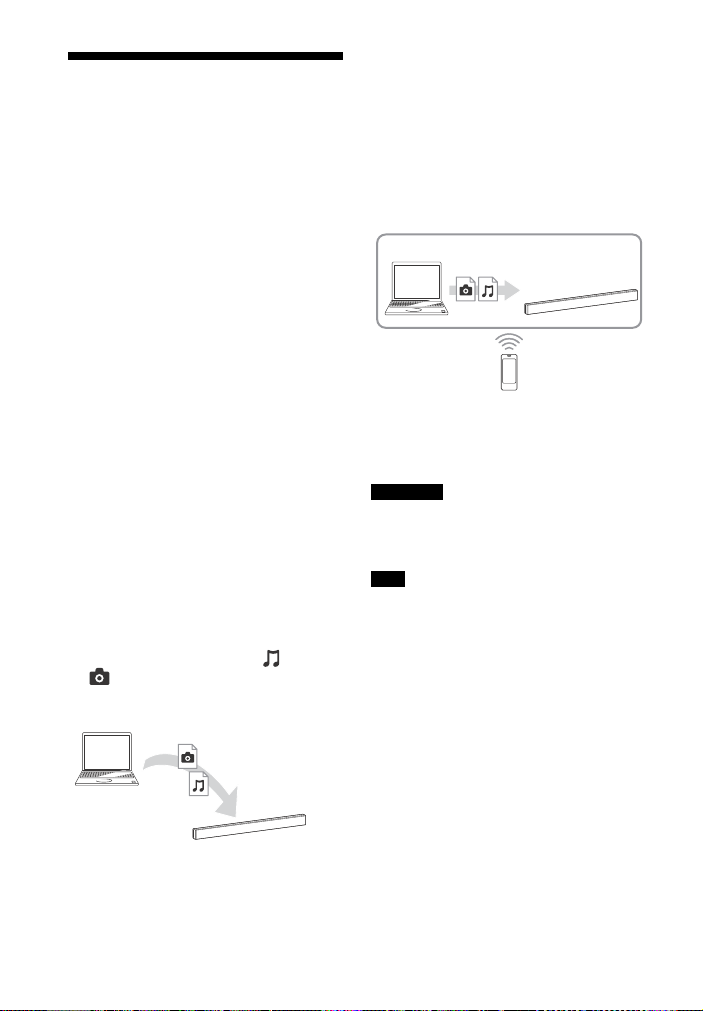
Kotiverkon tiedostojen toistaminen
Voit toistaa musiikki- ja
valokuvatiedostoja muista Home
Network -toimintoa tukevista laitteista
liittämällä laitteet kotiverkkoon.
Tätä järjestelmää voi käyttää soittimena
ja muuntimena.
Palvelin: tallentaa ja jakaa digitaalisia
mediasisältöjä
Soitin: etsii ja toistaa digitaalisia
mediasisältöjä palvelimelta
Muunnin: vastaanottaa ja toistaa
tiedostoja palvelimelta ja on
ohjattavissa toisen laitteen
kautta (ohjain)
Ohjain: käyttää muunninlaitetta
Valmistaudu Home Network
-toiminnon käyttöön.
Yhdistä järjestelmä verkkoon (sivu 16).
Valmistele toinen Home Network
-toimintoa tukeva laite. Lisätietoja on
laitteen käyttöohjeissa.
Palvelimelle tallennettujen
tiedostojen toistaminen
järjestelmän kautta (Soitin)
Valitse alkunäytöstä [Home Network] ja
valitse sitten palvelin. Valitse [Music]tai [Photo]-kansiosta toistettava
tiedosto.
Palvelin
Etätiedostojen toistaminen
käyttämällä järjestelmää
(muunninta) Home Network
-ohjaimen kautta
Voit ohjata järjestelmää Home Network
-toimintoa tukevalla laitteella
(esimerkiksi matkapuhelimella),
kun toistat palvelimelle tallennettuja
tiedostoja.
Palvelin
Lisätietoja käytöstä on Home Network
-toimintoa tukevan laitteen
käyttöohjeissa.
Huomautus
Älä käytä järjestelmää sen mukana
toimitetulla kauko-ohjaimella ja ohjaimella
samanaikaisesti.
Vihje
Järjestelmä on yhteensopiva
Windows 7:n mukana toimitettavan
Windows Media® Player 12 -ohjelman
Play To -toiminnon kanssa.
Muunnin
(Tämä järjestelmä)
Ohjain
18
Soitin
(Tämä järjestelmä)
FI
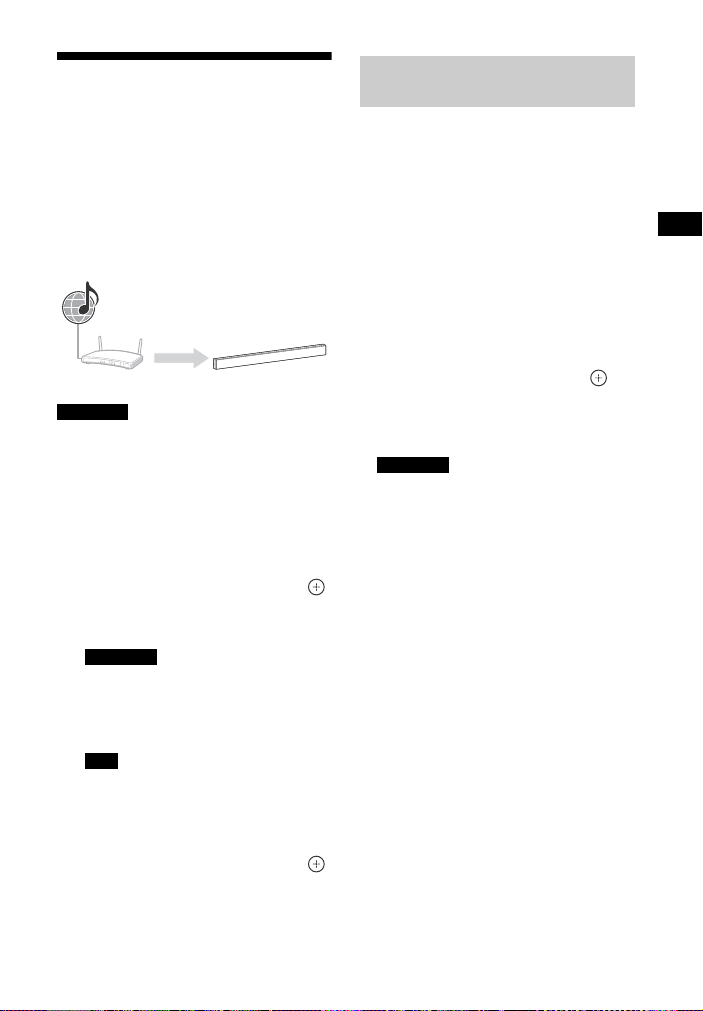
Erilaisista verkkopalveluista nauttiminen
Tämän järjestelmän avulla voit
kuunnella Internetin musiikkipalveluja.
Tämän toiminnon käyttäminen
edellyttää, että järjestelmä on
yhteydessä Internetiin.
Internet
Reititin Tämä järjestelmä
Huomautus
Järjestelmä on ehkä rekisteröitävä ennen
joidenkin musiikkipalvelujen käyttöä.
Lisätietoja rekisteröinnistä on
palveluntarjoajan asiakastukisivustossa.
1 Paina HOME.
Alkunäyttö ilmestyy TV-näyttöön.
2 Valitse [Music Services]
painamalla / ja paina sitten .
Palveluntarjoajien luettelo tulee
näkyviin TV-näyttöön.
Huomautus
Internet-sisällön yhteystilasta riippuen
voi kestää jonkin aikaa, ennen kuin
palveluntarjoajien luettelo tulee
näkyviin TV-näyttöön.
Vihje
Voit päivittää palveluntarjoajaluettelon
painamalla OPTIONS ja valitsemalla
sitten [Update List].
3 Valitse haluamasi musiikkipalvelu
painamalla / ja paina sitten .
Paina BACK, jos haluat palata
edelliseen hakemistoon.
Uuden musiikkipalvelun
rekisteröiminen
Voit kuunnella monenlaisten
Internet-musiikkipalvelujen sisältöä.
Rekisteröintikoodin
tarkistaminen
Järjestelmän rekisteröintikoodi on ehkä
annettava, jotta voit nauttia uudesta
musiikkipalvelusta.
1 Valitse alkunäytöstä [Music Services].
Palveluntarjoajien luettelo tulee
näkyviin TV-näyttöön.
2 Valitse haluamasi musiikkipalvelu
painamalla / ja paina sitten .
Rekisteröintitiedot, muun muassa
rekisteröintikoodi, ilmestyvät
TV-näyttöön.
Huomautus
Saatat nähdä rekisteröintitiedot
TV-näytössä, kun avaat
musiikkipalvelun. Se, milloin nämä
tiedot tulevat näyttöön, vaihtelee
musiikkipalvelun mukaan.
Verkkotoiminto
19
FI
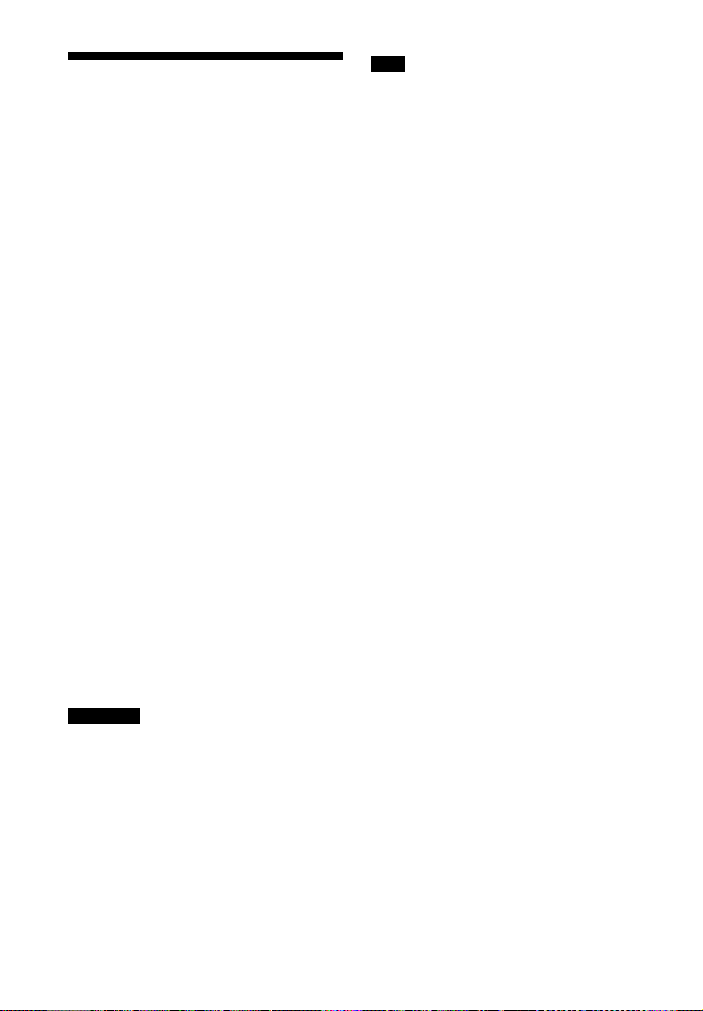
Screen mirroring
-toiminnon käyttäminen
Screen mirroring on toiminto, jolla
mobiililaitteen näyttö voidaan näyttää
televisiossa Miracast-tekniikan avulla.
Järjestelmä voidaan yhdistää suoraan
Screen mirroring -toimintoa tukevaan
laitteeseen (esimerkiksi älypuhelimeen
tai tablet-laitteeseen). Voit nauttia
laitteen näytöstä television suuressa
näytössä. Tämän toiminnon käyttöön
ei tarvita langatonta reititintä
(tai tukiasemaa).
1 Paina MIRRORING.
2
Noudata näytössä näkyviä ohjeita.
Ota Screen mirroring -toiminto
laitteessa käyttöön.
Lisätietoja toiminnon ottamisesta
käyttöön on laitteen mukana
toimitetuissa käyttöohjeissa.
Xperia-älypuhelimen
yhdistäminen yhden kosketuksen
peilaustoiminnolla (NFC)
Paina MIRRORING ja pidä sitten
Xperia-älypuhelinta kaiutinpalkin
N-Mark-merkin lähellä.
Vihje
Voit valita haluamasi äänitehosteen
peilaustoiminnon käytön aikana.
Paina äänitehostepainikkeita (sivu 49).
Jos kuvan- ja äänenlaatu kärsivät usein,
voit parantaa laatua määrittämällä
[Screen mirroring RF Setting] -asetuksen
(sivu 28).
Peilaustilasta poistuminen
Paina HOME tai INPUT +/–.
Huomautus
Screen mirroring -toimintoa käytettäessä
kuvan- ja äänenlaatu voivat joskus kärsiä
muiden verkkojen aiheuttamien
häiriöiden vuoksi.
Jotkin verkkotoiminnot eivät ehkä
ole käytettävissä Screen mirroring
-toiminnon käytön aikana.
Varmista, että laite tukee Miracasttoimintoa. Yhteyttä kaikkien Miracasttoimintoa tukevien laitteiden kanssa ei taata.
Käyttöympäristöstä riippuen kuvan- ja
äänenlaatu voivat kärsiä.
FI
20
